
Мазмұны:
- Автор John Day [email protected].
- Public 2024-01-30 10:24.
- Соңғы өзгертілген 2025-01-23 14:51.



Бүгін ауа ылғалды ма? Бұл маған сәл дымқыл сияқты
Кейде біз үшін жоғары ылғалдылық зиянды және ыңғайсыз болып көрінеді. Үй иелері үшін бұл ықтимал зақым келтіруі мүмкін. Үй үшін жоғары ылғалдылық ағаш еден мен жиһазды қиратып, айналамыздағы өсуді ынталандырады. Бақытымызға орай, үйдегі ылғалдылықты бақылауға және бақылауға мүмкіндік беретін әдістер бар.
Бұл крест жорығында біз Raspberry Pi мен SI7021, ылғалдылық пен температура сенсоры көмегімен атмосферадағы ылғалдылықты өлшейтін гигрометр жүйесін жасаймыз. Біздің мақсат-пәтердегі салыстырмалы ылғалдылық пен температураны тексеру (идеалды салыстырмалы ылғалдылық шамамен 40-50%, бөлмедегі оңтайлы температура шамамен 15 ° C (59 ° F) пен 30 ° C (86 ° F) арасында) және бір Гигрометрді қолдану әдісі. Біз, әрине, біреуін сатып алар едік, бірақ қолында Raspberry Pi мен ылғалдылық пен температура сенсоры болғандықтан, біз оны жасаймыз деп ойладық (Неге жоқ!).
1 -қадам: Imperative Gear қажет


Нақты бөлшектерді, олардың құндылығын және оларды қайдан алуға болатынын білместен, бұл шынымен тітіркендіргіш. Уайымдамаңыз. Біз мұны сіз үшін сұрыптадық. Бөлшектерді төртбұрыштап алғаннан кейін, бұл жобаны орындау тез болуы керек.
1. Raspberry Pi
Бірінші қадам Raspberry Pi тақтасын алу болды. Raspberry Pi-бұл Linux негізіндегі бір тақталы компьютер. Бұл кішкентай компьютер электроника жобаларында қолданылатын есептеу қуатын және электронды кестелер, мәтінді өңдеу, веб-шолуды, электрондық поштаны және ойындар сияқты қарапайым операцияларды қамтиды.
2. Raspberry Pi үшін I²C қалқаны
Біздің ойымызша, Raspberry Pi 2 және Pi 3 шынымен жетіспейтін жалғыз нәрсе - бұл I²C порты. INPI2 (I2C адаптері) Raspberry Pi 2/3 пен I²C портын бірнеше I²C құрылғыларымен пайдалануға мүмкіндік береді. Ол Dcube дүкенінде қол жетімді.
3. SI7021 Ылғалдылық пен температура сенсоры
SI7021 I²C ылғалдылығы мен 2 аймақтық температура сенсоры-бұл ылғалдылық пен температура сенсорының элементтерін, аналогты-цифрлық түрлендіргішті, сигналды өңдеуді, калибрлеу деректерін және I²C интерфейсін біріктіретін монолитті CMOS IC. Біз бұл сенсорды Dcube дүкенінен сатып алдық.
4. I²C қосылатын кабель
Бізде I²C қосқыш кабеліDDubeCore дүкенінде қол жетімді болды.
5. Микро USB кабелі
Ең аз күрделі, бірақ қуат талаптары бойынша қатаң - бұл Raspberry Pi! Raspberry Pi -ді қосудың ең оңай жолы - Micro USB кабелі.
6. Ethernet (LAN) кабелі/ USB WiFi адаптері
Сіз өз өміріңізге қарап, Интернет маған не істеді деп ойлайсыз ба?
Raspberry Pi қосудың классикалық әдісі - Ethernet кабелін пайдалану және оны желі маршрутизаторына қосу. Сонымен қатар, WiFi қосылымын Wi-Fi қосқышын қосу арқылы жасауға болады және қол жетімді WiFi желілерінің тізімін алу үшін желі белгішесін тінтуірдің оң жақ түймешігімен нұқыңыз.
7. HDMI кабелі/ қашықтан қатынау
HDMI кабелінің көмегімен оны сандық теледидарға немесе мониторға қосуға болады. Үнемді жолды қалайсыз! Raspberry Pi-ге SSH және Интернет арқылы қатынас сияқты әр түрлі әдістерді пайдаланып қашықтан қол жеткізуге болады. Сіз PuTTY ашық бастапқы бағдарламалық жасақтамасын пайдалана аласыз.
Мен математиканы жек көремін, бірақ мен ақша санағанды жақсы көремін
2 -қадам: Жабдыққа қосылу


Тұтастай алғанда, тізбек өте тікелей. Схеманы көрсетілген схемаға сәйкес жасаңыз. Орналасу қарапайым, сондықтан сізде ешқандай проблемалар болмауы керек.
Біздің жағдайда біз электронды техниканың кейбір негіздерін аппараттық және бағдарламалық қамтамасыз етудің жадын жаңарту үшін қайта қарастырдық. Біз осы жобаның электроникасының қарапайым схемасын құрғымыз келді. Электрондық схемалар электрониканың сызбасы сияқты. Жобаны жасаңыз және дизайнды мұқият орындаңыз.
Raspberry Pi және I²C Shield қосылымы
Алдымен Raspberry Pi алыңыз және оған I²C қалқанын қойыңыз. Қалқанды GPIO түйреуіштеріне ақырын басыңыз. Оңай емес, дұрыс нәрсені жасаңыз (жоғарыдағы суретті қараңыз).
Сенсор мен Raspberry Pi байланысы
Сенсорды алыңыз және онымен I²C кабелін қосыңыз. Бұл кабельдің дұрыс жұмыс істеуі үшін I²C шығысы әрқашан I²C кірісіне қосылатынын ұмытпаңыз. I²C қалқаны орнатылған Raspberry Pi үшін де осылай істеу керек еді.
I²C экраны мен адаптерін және қосқыш кабельдерді пайдаланудың үлкен артықшылығы-бізде сымдарды жөндеуге қатысты мәселелердің жоқтығы, әсіресе, ақауларды жоюды қайда бастау керектігін білмеген кезде, көңілсіздік пен уақыт шығынын шешуге болады. Біз айтқан қарапайым процесс. Бұл қосылу және ойнату опциясы.
Ескертпе: қоңыр сым әрқашан бір құрылғының шығысы мен басқа құрылғының кірісі арасындағы Ground (GND) байланысын ұстануы керек
Интернетке қосылу маңызды
Біздің жобаны табысты ету үшін бізге Raspberry Pi үшін интернетке кіру қажет. Мұнда сізде екі таңдау бар. Сіз Raspberry Pi -ді желіге Ethernet кабелі арқылы қосуға немесе WIFI -ге қосылу үшін USB -дан WiFi адаптеріне қосуға болады. Қалай болғанда да, егер ол Интернетке қосылған болса, сіз оны жабасыз.
Электр тізбегінің қуаты
Micro USB кабелін Raspberry Pi қуат ұясына қосыңыз. Оны қосыңыз және біз жолға шықтық.
Біздің ұрпақ зомби апокалипсисіне бір сағат бойы электр қуатынсыз жақсы дайындалады
Мониторға қосылу
Біз HDMI кабелін жаңа мониторға/теледидарға қосамыз немесе Raspberry Pi-ді қашықтан қатынау құралдарын қолдана отырып қосамыз SSH/PuTTY, бұл үнемді. Егер сіз айналаңыздағы ресурстарды пайдалануды тапсаңыз, бұл креативті тәсіл.
3 -қадам: Raspberry Pi бағдарламасын Python бағдарламалау
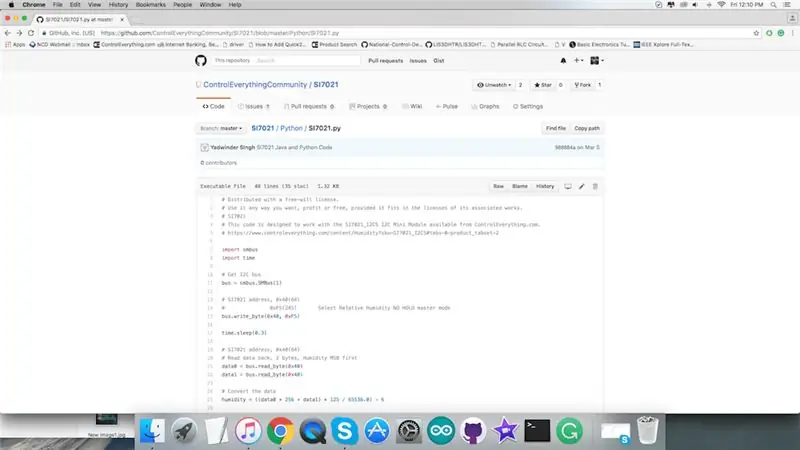
Сіз Raspberry Pi және SI7021 үшін Python кодын біздің Githubrepository -ден көре аласыз.
Бағдарламаға кіріспес бұрын, Readme файлында берілген нұсқауларды қарап шыққаныңызға және оған сәйкес Raspberry Pi орнатыңыз.
Ылғалдылық сұйықтықтың, әсіресе судың, көбінесе аз мөлшерде болуын білдіреді. Судың аз мөлшерін, мысалы, ауада (ылғалдылықта), тағамдарда және әр түрлі тауарлық өнімдерде кездестіруге болады. Ылғал ауадағы су буының мөлшерін де білдіреді.
Төменде питон коды бар және сіз оны клондай аласыз және қажет болған жағдайда импровизация жасай аласыз.
# Ерік-жігер лицензиясымен таратылады.# Егер ол онымен байланысты жұмыстардың лицензиясына сәйкес келсе, оны қалаған жолмен пайдаланыңыз немесе тегін пайдаланыңыз. # SI7021 # Бұл код ControlEverything.com сайтында қол жетімді SI7021_I2CS I2C шағын модулімен жұмыс істеуге арналған. #
smbus импорттау
импорт уақыты
# I2C автобусын алыңыз
автобус = smbus. SMBus (1)
# SI7021 мекенжайы, 0x40 (64)
# 0xF5 (245) «Салыстырмалы ылғалдылық жоқ» режимін ұстауды таңдаңыз bus.write_byte (0x40, 0xF5)
уақыт.ұйқы (0.3)
# SI7021 мекенжайы, 0x40 (64)
# Деректерді қайта оқу, 2 байт, Ылғалдылық MSB бірінші деректер0 = bus.read_byte (0x40) data1 = bus.read_byte (0x40)
# Деректерді түрлендіру
ылғалдылық = ((data0 * 256 + data1) * 125 / 65536.0) - 6
уақыт.ұйқы (0.3)
# SI7021 мекенжайы, 0x40 (64)
# 0xF3 (243) Температураны таңдау NO HOLD ұстаудың негізгі режимі bus.write_byte (0x40, 0xF3)
уақыт.ұйқы (0.3)
# SI7021 мекенжайы, 0x40 (64)
# Деректерді қайта оқу, 2 байт, MSB температурасының бірінші деректері0 = bus.read_byte (0x40) data1 = bus.read_byte (0x40)
# Деректерді түрлендіру
cTemp = ((data0 * 256 + data1) * 175.72 / 65536.0) - 46.85 fTemp = cTemp * 1.8 + 32
# Деректерді экранға шығару
басып шығару «Салыстырмалы ылғалдылық: %.2f %%» %ылғалдылықпен басып шығару «Цельсий бойынша температура: %.2f C» %cTemp басып шығару «Фаренгейт температурасы: %.2f F» %fTemp
4 -қадам: жұмыс режимі
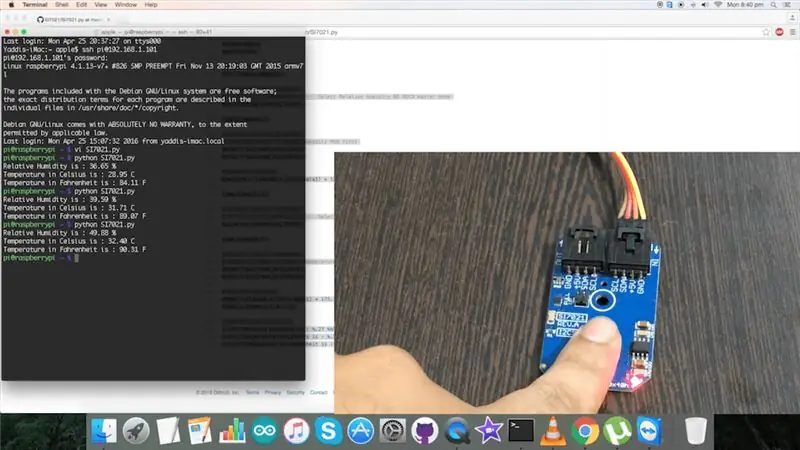
Енді кодты жүктеңіз (немесе git pull) және оны Raspberry Pi -де ашыңыз.
Терминалда кодты құрастыру және жүктеу пәрмендерін іске қосыңыз және монитордағы шығуды қараңыз. Бірнеше минуттан кейін ол барлық айнымалыларды көрсетеді. Бірнеше ойдан немесе тақырыптан бастаңыз және сіз не ойлап табуға болатынын көріңіз.
5 -қадам: Қолданбалар мен мүмкіндіктер
SI7021 ылғалдылықты, шық нүктесін және температураны өлшеуге арналған дәл, төмен қуатты, зауытта калибрленген цифрлық шешімді ұсынады, HVAC/R, термостаттар/ылғалдандырғыштар, респираторлық терапия, ақ тауарлар, жабық ауа райы станциялары, микроорта /Деректер орталықтары, автокөліктік климатты бақылау және бұлғын кетіру, активтер мен тауарларды бақылау және ұялы телефон мен планшеттер.
Мысалы Сіз бұл жобаны үйдегі және көліктегі экологиялық жайлылыққа арналған HVAC индикаторына жақсартуға болады. Ол температуралық бақылауды, оттегінің толықтырылуын және ылғалдан, иістен, түтіннен, жылудан, шаңнан, ауадағы бактериялардан, көмірқышқыл газынан және басқа газдардан тазартуды анықтайтын жылу ортасын сақтайды. Ылғалдылық пен температура сенсорларынан басқа, сіз бұл жобаға қысым, ауа сапасы, түтін детекторынан жарық пен жақындық сенсорларына дейінгі сенсорлармен көмектесе аласыз. Қажетті аппараттық құралға сәйкес кодты жақсартуға болады, содан кейін сіз өзіңізді термиялық жайлылық үшін өзіңіздің жеке қондырғыңызбен жасай аласыз. Бұл жоба балаларға өте ыңғайлы, және сіз оларға керемет заттарды көрсеткіңіз келеді, сіз ойнау кезінде үйренуді білесіз. Мұндай шағын жоба балаларға өте керемет болуы мүмкін.
6 -қадам: Қорытынды
Егер сіз Raspberry Pi әлеміне назар аударғыңыз келсе, онда сіз электрониканың негізін, кодтауды, жобалауды, дәнекерлеуді қолдана отырып, өзіңізді таң қалдыра аласыз. Бұл процесте кейбір жобалар оңай болуы мүмкін, ал кейбіреулер сізді сынап көруі мүмкін. Бірақ сіз өзіңіздің туындыңызды өзгерту және жасау арқылы жолды жетілдіре аласыз. Сіздің көмегіңіз үшін бізде YouTube -те таңғажайып бейне оқу құралы бар, ол сізге барлауға және жобаның барлық аспектілерін толығырақ түсіндіруге көмектеседі. Сізге бұл керемет және пайдалы деп үміттенеміз. Барлық түзетулер үшін бізге жауап беріңіз.
Ұсынылған:
IOT - Thingspeak -ке ESP8266: 3 қадамдарын қолданып деректерді жіберіңіз

IOT | ESP8266 көмегімен Thingspeak -ке деректерді жіберу: Қазіргі уақытта IoT тренд болып табылады және көптеген машиналарда бұлтқа жүктеу және деректерді талдау үшін деректер бар. Кішкене сенсорлар бұлттағы деректерді жаңартады, ал екіншісінде - бұл IoT мысалының бірін түсіндіремін. Мен бұл мақаланы және мен
Google Assistant - Үйде автоматтандыру Esp8266: 6 қадамдарын қолдана алмайды

Google Assistant | Үйде автоматтандыру Esp8266 қолданылмайды: Бұл нұсқаулықта мен сізге Google көмекшісінің басқаратын үй автоматизациясын көрсетемін
Raspberry Pi және Arduino UNO көмегімен DHT11 мәліметтерін құрыңыз: 7 қадам

DHT11 деректерін Raspberry Pi мен Arduino UNO көмегімен құрыңыз: Бұл нұсқаулықта Arduino Uno мен Raspberry Pi көмегімен DHT11 температура сенсорының деректерін қалай құруға болатыны түсіндіріледі. Бұл жағдайда температура сенсоры Arduino Uno -мен, Arduino Uno Raspberry Pi -мен дәйекті түрде қосылады. Raspberry Pi жағында матплотли
ЕСКІ БОМБОКТЫ ҚОЛДАНЫП IPOD ОЙНАҢЫЗ ЖӘНЕ ҚАЙТА ЗАРЯТТАҢЫЗ - Кеңестер мен кеңестер: 5 қадам (суреттермен)

ЕСКЕРІМ БОМБОКСЫН ҚОЛДАНЫП IPOD ОЙНАҢЫЗ ЖӘНЕ ҚАЙТА ЗАРЯТТАҢЫЗ - Кеңестер мен кеңестер: Мұны iPod boombox басқа модульдеріне қосымша ретінде қарастырыңыз. Мен басқа нұсқаулықтардан қарыз алғанымды мойындаймын. Нұсқаулықты алып тастамау үшін, мұнда " айқайлау " мені өз режиміме енуге шабыттандырғандарға. Рақмет сізге. Нұсқауға болатын
Көп қабатты үйде музыкалық студия құрыңыз: 9 қадам (суреттермен)

Көпқабатты үйде музыкалық студия жасаңыз: Бұл тақырыпта жазылған барлық кітаптар бар, сонымен қатар басқа да бірнеше нұсқаулықтар бар, бірақ әр жоба бірегей болғандықтан, сіз өзіңіздің студияңызды жоспарлаған кезде, әр түрлі шешімдерді көре аласыз. мүмкіндігінше Сіз дыбыстық студия жасай алмайсыз
